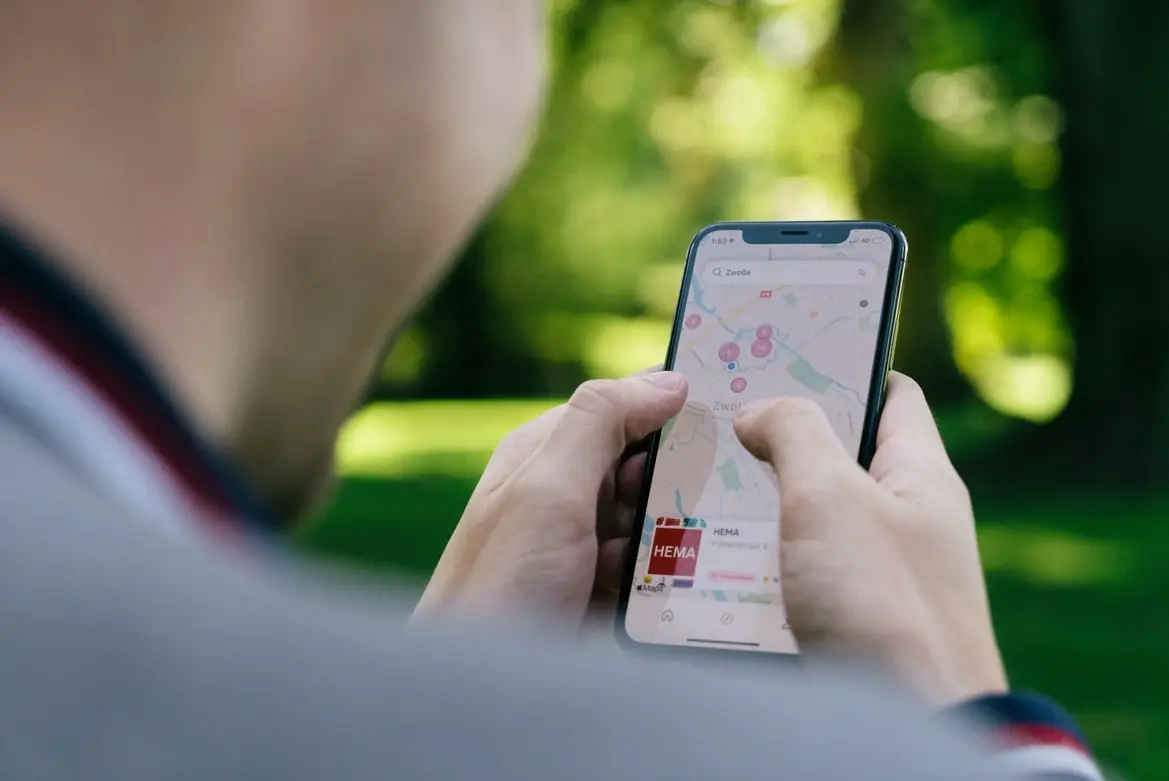Smartfóny výrazne zjednodušujú život moderných ľudí. Už nemusíte chodiť do knižnice, aby ste sa dozvedeli niečo nové, stačí si to nájsť na internete. Nemusíte volať do reštaurácie, aby ste si objednali jedlo, môžete to urobiť niekoľkými kliknutiami na internete. Už nemusíte chodiť do kina alebo čakať na obľúbený film v televízii, aby ste si ho pozreli, môžete to urobiť na streamingu. V tomto zozname by sme mohli pokračovať veľmi, veľmi dlho.
Je naozaj ťažké predstaviť si moderný život bez moderných pomôcok. Jednou z najobľúbenejších funkcií každého smartfónu je používanie máp. Je to naozaj užitočné, keď sa dostanete do neznámej oblasti.
Už sa nemusíte pýtať na cestu okoloidúcich alebo sa orientovať podľa značiek na ulici, stačí sa obrátiť na smartfón a zistiť, kde sa nachádzate alebo ako sa dostať tam, kam potrebujete.
Spomedzi aplikácií s mapami vyniká kvalitou aplikácia Mapy Google. Hoci majitelia iPhonov môžu používať Apple Maps, mnohí používatelia si stále vyberajú Google Maps kvôli ich pohodlnosti a jednoduchosti používania. Mapy Google poskytujú aj množstvo funkcií, ktoré vám uľahčujú používanie aplikácie. Môžete si napríklad zapnúť tmavý režim.
Prečo potrebujete tmavý režim v Mapách Google
Hlavným účelom tmavého režimu je zabrániť tomu, aby vás telefón položený na stojane v aute rozptyľoval svojou bielou obrazovkou. Tá vám môže svietiť do očí a v noci vás len rozptyľovať.
V takejto situácii vám pomôže tmavý režim, vďaka ktorému bude celé rozhranie v čiernych a tmavomodrých farbách a v noci to bude oveľa pohodlnejšie. Okrem toho takéto rozhranie vyzerá celkom štýlovo.
Mnohí používatelia uprednostňujú tmavý režim jednoducho preto, že vyzerá lepšie ako klasické rozhranie. V skutočnosti je to celkom jednoduché.
Ako povoliť tmavý režim v aplikácii Mapy Google v iPhone
Zapnutie tmavého režimu v Mapách Google je pomerne jednoduché. Zaberie vám to doslova niekoľko sekúnd. Potrebujete na to:
- Otvorte aplikáciu Mapy Google v iPhone.
- Potom kliknite na ikonu s fotografiou svojho profilu. Nachádza sa v pravom hornom rohu obrazovky vedľa panela vyhľadávania.
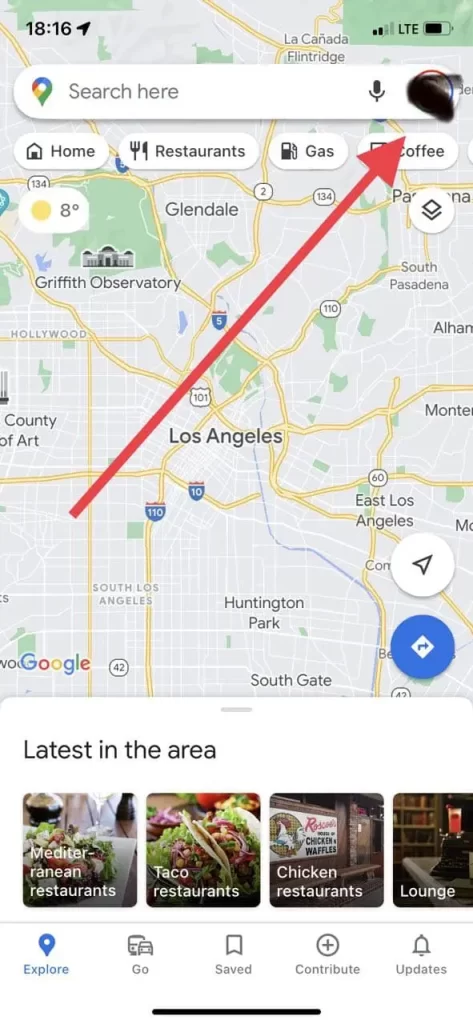
- Potom z rozbaľovacieho zoznamu vyberte položku Nastavenia
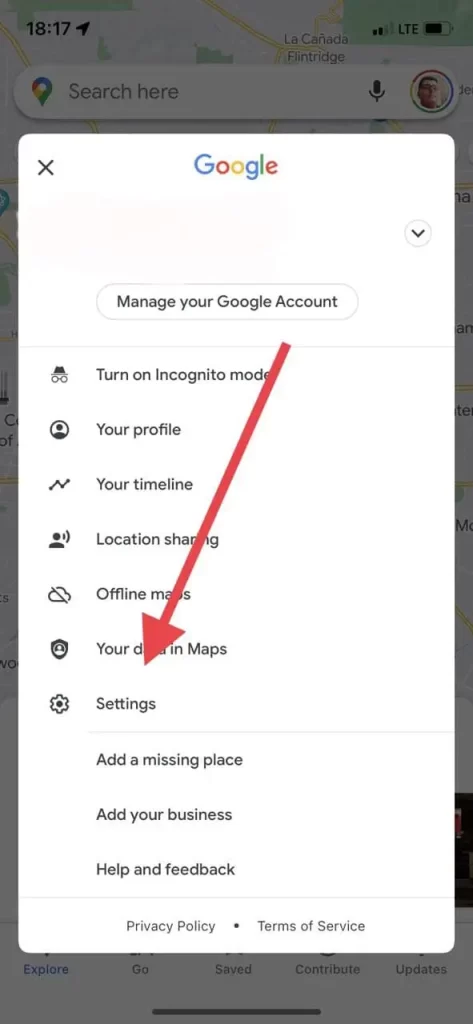
- Potom prejdite nadol a vyhľadajte položku Tmavý režim.
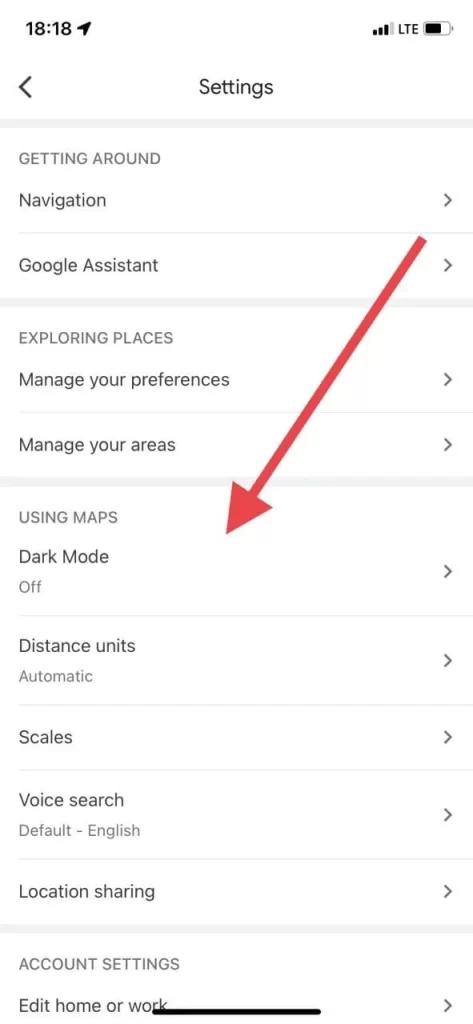
- Získate tri možnosti:
- Na.
- Vypnuté.
- Rovnaké ako v nastaveniach zariadenia (čo znamená, že ak máte v aplikácii ayon zapnutý tmavý režim, bude aktivovaný aj v aplikácii).
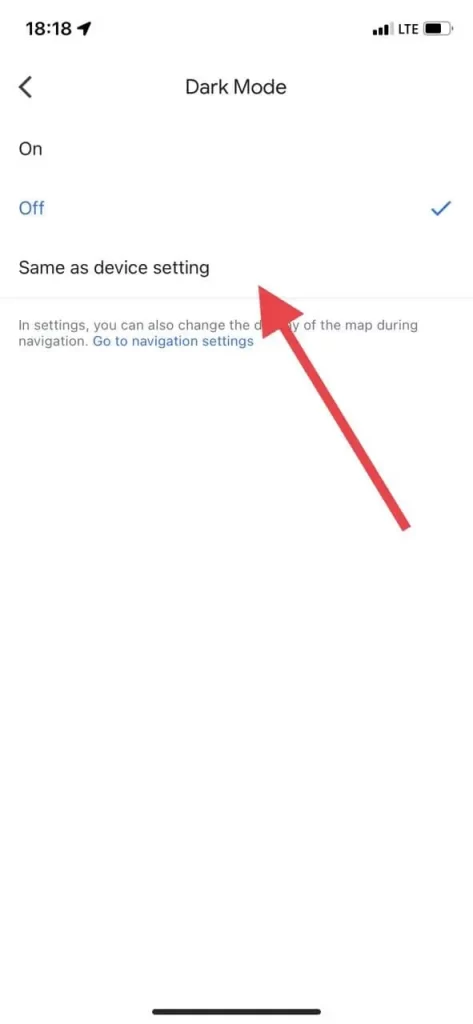
- Kliknite na On.
Potom bude tmavý režim v aplikácii trvalo aktívny.
Ako aktivovať tmavý režim len počas navigácie.
Ak sa vám páči svetlé rozhranie, ale počas navigácie vás rozptyľuje, môžete ho nastaviť tak, aby bolo tmavé len počas navigácie. Ak to chcete urobiť, musíte:
- Otvorte Mapy Google.
- Potom kliknite na ikonu s fotografiou svojho profilu.
- Potom prejdite do časti Nastavenia.
- Potom potrebujete položku Navigácia.
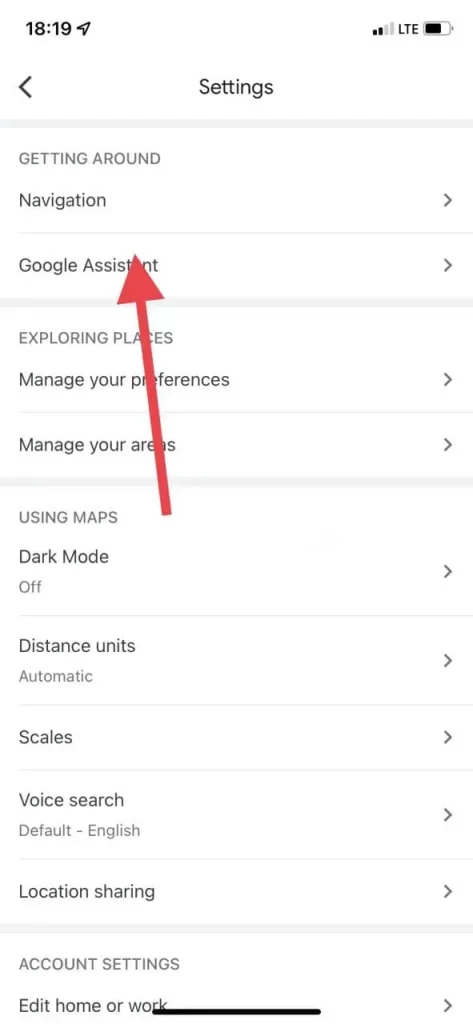
- Tu nájdete riadok s názvom Zobrazenie mapy.
- Ak chcete mať pri navigácii vždy tmavý režim, kliknite na možnosť Noc.
- Môžete tiež vybrať možnosť Automaticky a potom telefón automaticky zmení režim, keď je večer. Je to veľmi praktická funkcia.
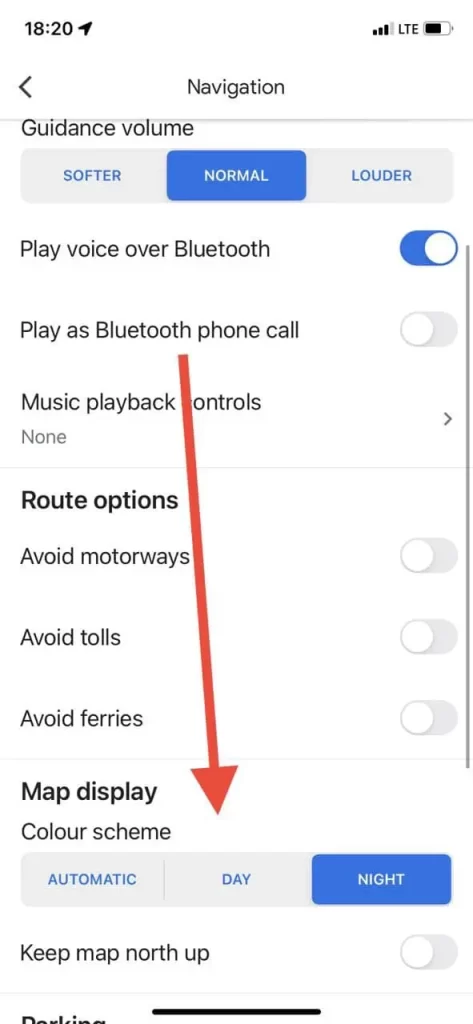
Ako vidíte, na nastavenie tmavého režimu v telefóne potrebujete len niekoľko minút. Je to celkom jednoduché.
Ako nastaviť tmavý režim na iPhone
Ak sa vám vizuálne páči tmavý režim v Mapách Google, máte možnosť nastaviť tmavý režim aj pre všetky nastavenia v telefóne. Aj mnohé systémové aplikácie sa automaticky prepnú do nočného režimu. Urobiť to je pomerne jednoduché. Ak to chcete urobiť, musíte:
- Otvorte Nastavenia na iPhone.
- Potom prejdite na položku Displej a jas.
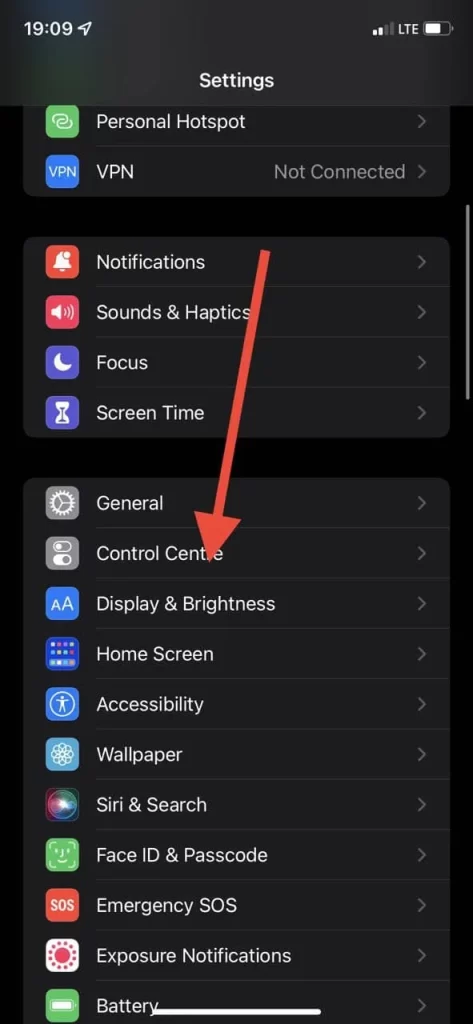
- Tu jednoducho vyberte možnosť Tmavé v pravom hornom rohu obrazovky. Tým sa telefón aktivuje v tmavom režime.
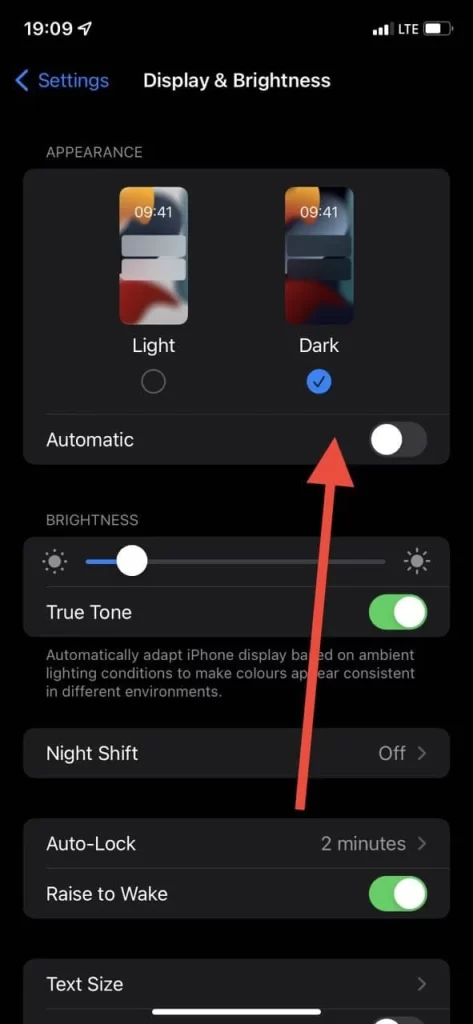
Používanie telefónu v noci tak bude oveľa pohodlnejšie.